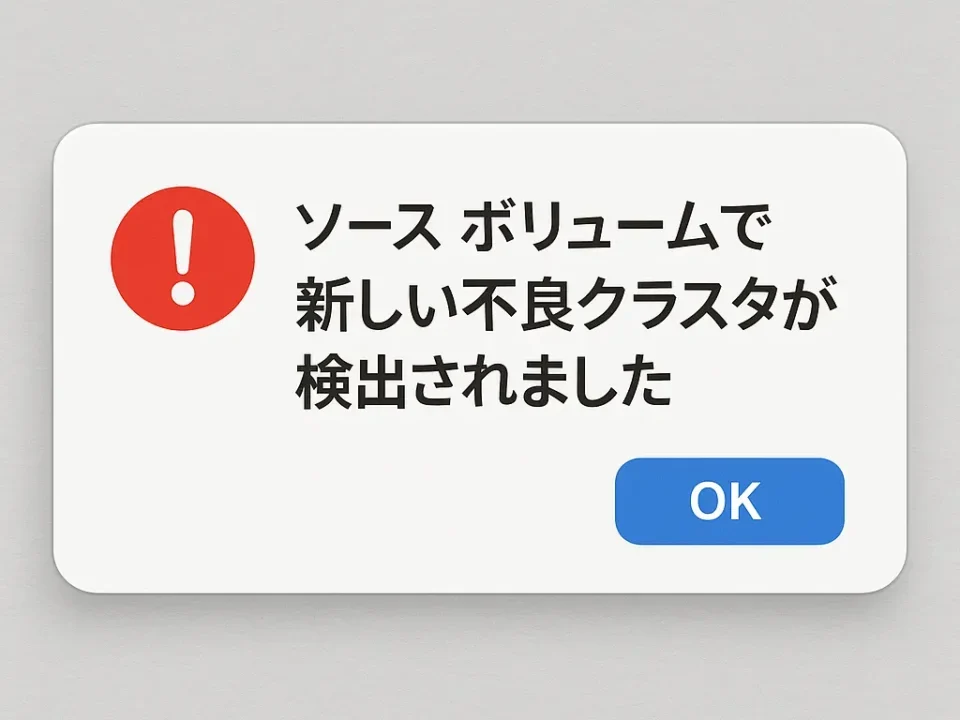Windowsでバックアップやディスクの操作中に、次のようなメッセージが表示されることがあります。
- 「ソース ボリュームで新しい不良クラスタが検出されました」と表示された
- バックアップ中にエラーが発生して処理が停止した
- ハードディスクの動作が異常に遅くなった
こうした症状が現れた場合、多くのケースでHDDやSSD上に新たな物理的な不良セクタ(クラスタ)が発生している可能性があります。これは、ドライブ内部の記録領域が劣化し、データの正常な読み書きが困難になっている状態です。
不良セクタの放置は、データの一部またはすべてが「二度と取り出せない」状態に進行する恐れがあります。まずは無料の初期診断で、現在のHDD状態を正確に把握し、最適な対応を検討することが重要です。
目次
「ソース ボリュームで新しい不良クラスタが検出されました」の主な原因
このエラーは、ドライブに新たな物理的欠陥が発生した場合や、ファイルシステムの異常が起きたときに表示されます。初期不良やハードウェア側のトラブルも考えられます。
初期不良
出荷時にわずかな不良セクタが存在することがあります。通常は回避されるものの、稀にエラーの原因となることもあります。
ファイルシステムのエラー
物理的なディスクの劣化(ハードウェア障害)

「ソース ボリュームで新しい不良クラスタが検出されました」エラーの対処法
このエラーが発生した場合は、まずディスクの状態をチェックし、必要に応じて修復やディスク交換を行う必要があります。
chkdsk /rでディスクのエラーチェックと修復を行う
最も基本的な対処法として、Windowsのchkdskコマンドを使用して不良セクタの修復と再割り当てを試みます。
- 「スタートメニュー」を開き、「cmd」と入力して「コマンドプロンプト」を右クリックし「管理者として実行」を選択します。
- コマンドプロンプトで次のコマンドを入力します:
chkdsk C: /r
※「C:」は対象ドライブに応じて変更してください。 - 再起動が必要と表示された場合は、Yキーを押して再起動し、チェックを実行させます。
chkdsk /scanで読み取り専用チェックを実施する
エラー内容の確認のみを行いたい場合は、chkdskの/scanオプションを使用します。
- 「スタートメニュー」→「cmd」でコマンドプロンプトを管理者として開きます。
- 以下のコマンドを入力して実行します:
chkdsk C: /scan - エラーの有無や不良セクタの報告を確認します。
ディスク状態に応じてバックアップの再実行を試す
不良クラスタの処理が完了した後、バックアップが正しく実行できるか再度試してみます。
- Windowsの「設定」→「更新とセキュリティ」→「バックアップ」を開きます。
- 使用しているバックアップソフトを起動します(例:Windowsバックアップ、サードパーティ製ツール)。
- バックアップ設定を確認のうえ、「今すぐバックアップ」を選択します。
重要なデータを他メディアに退避し、ディスク交換を検討する
不良セクタが複数確認された場合は、物理的な故障の進行が疑われます。データを保全するため、早急なバックアップとドライブ交換が推奨されます。
- 外付けHDDやUSBメモリを接続し、重要なファイルをすべてコピーします。
- コピー完了後、Windowsの「ディスクの管理」でディスクの状態を再確認します。
- 新しいドライブを準備し、旧ディスクを物理的に交換します(必要に応じて専門業者に依頼)。
ハードウェア診断ツールでドライブ状態を確認する
メーカーが提供する専用ツールで、ドライブの健康状態を診断できます。
- 使用しているHDD/SSDのメーカーサイトにアクセスします(例:Western Digital、Seagateなど)。
- 該当の診断ツール(例:SeaTools、Data Lifeguardなど)をダウンロード・インストールします。
- 診断を実行し、エラーの有無や健康状態を確認します。
ドライバーとファームウェアを最新状態に更新する
ストレージ関連のドライバーやファームウェアが古いと、誤検出や動作不良を引き起こすことがあります。
- 「デバイスマネージャー」を開き、「ディスクドライブ」や「IDE ATA/ATAPI コントローラー」を展開します。
- 対象デバイスを右クリックし、「ドライバーの更新」を選択します。
- また、メーカーサイトから最新のファームウェアをダウンロードして手動で更新することも推奨されます。
このようなエラーは放置するとデータ消失の危険性が高まります。特に不良クラスタが複数発生している場合は、早期の対応が必要です。操作に不安がある方、重要なデータを扱っている方は、まずは専門のデータ復旧業者にご相談ください。
当社では無料の初期診断を実施し、最短即日での対応が可能です。24時間365日体制でサポートしておりますので、ぜひ一度ご相談ください。
自力で対応できない場合はデータ復旧の専門業者に相談する

自力で対応できない場合や、機器が物理的に破損している場合、個人での修復は困難です。重要なデータが含まれている場合、データ復旧専門業者に依頼するのが最も安全です。
データ復旧業者では、問題の根本原因を特定し、安全にデータを回復する最善の方法を提案できます。デジタルデータリカバリーでは、相談から初期診断まで24時間365日体制で無料でご案内しています。まずは復旧専門のアドバイザーへ相談することをおすすめします。
デジタルデータリカバリーの強み

デジタルデータリカバリーは「データ復旧専門業者17年連続データ復旧国内売上No.1」(※1)の実績を持つデータ復旧業者です。
データ復旧の技術力として、一部復旧を含む復旧件数割合92.6%(※2)を誇っています。
他社で「復旧不可能」と判断された機器を、当社が復旧に成功した事例は数えきれません。実際に、他社復旧不可相談件数でも8,000件超 (算出期間:2016年6月1日~) を超えています。
これこそが“データ復旧の最後の砦”と呼ばれる理由です。どんな状態でも、諦める前にまずはご相談ください。最善を尽くしてデータを取り戻します。
※1:データ復旧専門業者とは、自社及び関連会社の製品以外の製品のみを対象に保守及び修理等サービスのうちデータ復旧サービスを提供し、その売上が総売上の50%以上を占める企業のこと。第三者機関による、データ復旧サービスでの売上の調査結果に基づく(算出期間:2007年~2023年)
※2:2025年9月実績。一部復旧:完全復旧に至らなかったが、一部復旧できた場合。完全復旧:復旧希望データを100%復旧できた場合
相談から初期診断まで無料で対応可能
初期診断とは、機器に発生した障害の原因を正確に特定し、復旧の可否や復旧方法を確認する工程です。デジタルデータリカバリーでは、経験豊富な技術者が「初期診断」を行い、内部の部品にダメージを与えることなく問題を見つけます。
データ障害のパターン15,000種類以上もありますが、「ご相談件数50万件超」(算出期間:2011年1月1日~)を持つ当社は、それぞれの障害原因をデータベースから即座に情報を引き出し、原因を正確に特定できる体制を整えています。
よくある質問
いえ、かかりません。当社では初期診断を無料で実施しています。お客様の機器に初期診断を行って初めて正確なデータ復旧の費用がわかりますので、故障状況を確認しお見積りをご提示するまで費用は頂いておりません。
※ご郵送で機器をお預けいただいたお客様のうち、チェック後にデータ復旧を実施しない場合のみ機器の返送費用をご負担頂いておりますのでご了承ください。
機器の状態によって故障の程度が異なりますので、復旧完了までにいただくお時間はお客様の機器お状態によって変動いたします。
弊社は、復旧完了までのスピードも強みの1つで、最短即日復旧・ご依頼の約8割を48時間以内に復旧完了などの実績が多数ございます。ご要望に合わせて柔軟に対応させていただきますので、ぜひご相談ください。
営業時間は以下の通りになっております。
365日24時間、年中無休でお電話でのご相談・復旧作業・ご納品・アフターサービスを行っています。お困りの際は是非ご相談ください。
電話受付:0:00~24:00 (24時間対応)
電話番号:0800-333-6302
来社受付:9:30~21:00
復旧できる可能性がございます。
弊社では他社で復旧不可となった機器から、データ復旧に成功した実績が多数ございます。 他社大手パソコンメーカーや同業他社とのパートナー提携により、パートナー側で直せない案件を数多くご依頼いただいており、様々な症例に対する経験を積んでおりますのでまずはご相談ください。
この記事を書いた人

デジタルデータリカバリー データ復旧エンジニア
累計ご相談件数50万件以上のデータ復旧サービス「デジタルデータリカバリー」において20年以上データ復旧を行う専門チーム。
HDD、SSD、NAS、USBメモリ、SDカード、スマートフォンなど、あらゆる機器からデータを取り出す国内トップクラスのエンジニアが在籍。その技術力は各方面で高く評価されており、在京キー局による取材実績も多数。2021年に東京都から復旧技術に関する経営革新優秀賞を受賞。